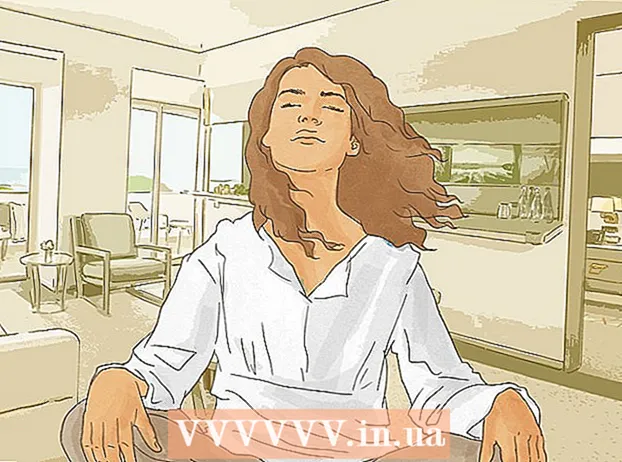Autore:
Peter Berry
Data Della Creazione:
15 Luglio 2021
Data Di Aggiornamento:
1 Luglio 2024

Contenuto
Il wikiHow di oggi ti insegna come salvare le foto di Facebook sul tuo computer, telefono o tablet. Hai bisogno di un account Facebook per farlo. Ma tieni presente che non possiamo caricare le foto di copertina di altre persone.
Passi
Metodo 1 di 2: sul computer
Apri Facebook. Vai su https://www.facebook.com/ in un browser web. La tua pagina del feed di notizie si aprirà se hai effettuato l'accesso.
- Se non hai effettuato l'accesso al tuo account Facebook, devi inserire il tuo indirizzo email (o numero di telefono) e la password in alto a sinistra della pagina per accedere.

Vai alla foto che desideri scaricare. Scorri il feed delle notizie fino a trovare una foto che desideri scaricare, oppure vai al profilo della persona che l'ha pubblicata per trovarla.- Non è possibile salvare una foto di copertina su Facebook.
- Puoi accedere al profilo di una persona facendo clic sulla barra di ricerca nella parte superiore della pagina Facebook, inserendo il nome del pubblico, facendo clic sul suo nome nel menu a discesa, quindi facendo clic sul suo profilo dai risultati.

Clicca sulla foto. L'immagine si apre a schermo intero.
Scegli un'immagine. Posiziona il puntatore del mouse sull'immagine. Vedrai apparire una serie di diverse opzioni intorno alla cornice.
- Il puntatore destro del mouse si trova sull'immagine che desideri caricare.

Clic Opzioni (Opzione). Quando il puntatore del mouse si trova sull'immagine, questa opzione apparirà nell'angolo inferiore destro dell'immagine. Dopo aver fatto clic qui, verrà visualizzato un menu.
Clic Scarica (Scarica). L'opzione si trova nella parte superiore del menu a comparsa. La foto verrà scaricata sul tuo computer.
- Su alcuni browser, dovrai scegliere una posizione di salvataggio e fare clic su ok.
- Il percorso di download predefinito del browser è la cartella Download.
Metodo 2 di 2: al telefono
Apri Facebook. Tocca l'icona dell'app Facebook "f" bianca su sfondo blu. La tua pagina del feed di notizie si aprirà se hai effettuato l'accesso.
- Se non sei connesso al tuo account Facebook, devi inserire il tuo indirizzo e-mail (o numero di telefono) e la password in alto a sinistra della pagina per accedere.
Vai alla foto che desideri scaricare. Scorri il feed delle notizie fino a trovare una foto che desideri scaricare, oppure vai al profilo della persona che l'ha pubblicata per trovarla.
- Non è possibile salvare una foto di copertina su Facebook.
- Puoi accedere al profilo di una persona toccando la barra di ricerca nella parte superiore della pagina Facebook, inserendo il nome del soggetto, toccando il suo nome nel menu a discesa, quindi toccando il suo profilo dai risultati.
Clicca sull'immagine per aprirla.
Premi a lungo sulla foto. Verrà visualizzato un menu dopo uno o due secondi.
Clic Salva foto (Salva immagine) quando viene visualizzato. Opzioni nella parte superiore del menu a comparsa. La foto verrà salvata sul tuo telefono o tablet. annuncio pubblicitario
Consigli
- Quando si fa clic sul menu Opzioni Sulle tue foto, vedrai più opzioni rispetto a se avessi fatto lo stesso sulle foto di altre persone.
- Puoi anche salvare un'immagine sulla maggior parte dei computer aprendola, facendo clic con il pulsante destro del mouse e selezionandola Salva l'immagine come ... (o un'opzione simile) nel menu a discesa visualizzato, scegli un percorso di salvataggio, quindi fai clic su ok.
- Se utilizzi la combinazione di tasti di scelta rapida Ctrl+S (o ⌘ Comando+S su Mac), il computer salverà la pagina web, non l'immagine scelta.
avvertimento
- Le immagini pubblicate su Facebook appartengono alla persona che le ha pubblicate. Non ripubblicare questa foto da nessuna parte senza il loro consenso, ma se pubblichi, devi specificare la fonte.